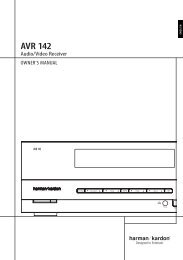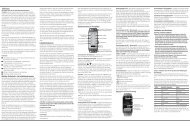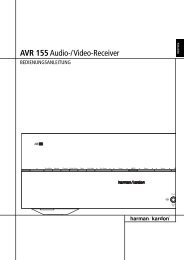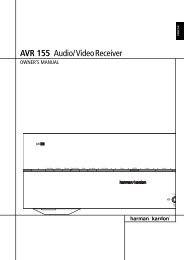3D Blu-rayTM-Disc-System - Harman Kardon shop
3D Blu-rayTM-Disc-System - Harman Kardon shop
3D Blu-rayTM-Disc-System - Harman Kardon shop
Erfolgreiche ePaper selbst erstellen
Machen Sie aus Ihren PDF Publikationen ein blätterbares Flipbook mit unserer einzigartigen Google optimierten e-Paper Software.
BDS 280/580<br />
Anschlüsse<br />
Anschluss der Netzversorgung<br />
Das BDS-<strong>System</strong> wird mit einem abnehmbaren Netzkabel geliefert. Diese Art von<br />
Kabel erleichtert es Ihnen, alle anderen <strong>System</strong>kabel an der Rückseite des <strong>System</strong>s zu<br />
installieren und anzuschließen.<br />
HINWEIS:<br />
• Die Stromanforderungen des BDS-<strong>System</strong>s sind 100 V – 240 V AC,<br />
50/60 Hz, 120 W (BDS 580-<strong>System</strong>) oder 90 W (BDS 280-<strong>System</strong>).<br />
• Überprüfen Sie, ob Sie alle Lautsprecheranschlüsse, Videoanschlüsse<br />
und Audio-Komponentenanschlüsse korrekt durchgeführt haben,<br />
bevor Sie das Netzkabel an eine Steckdose anschließen.<br />
Schließen Sie die Buchse des abnehmbaren Netzkabels des <strong>System</strong>s an den<br />
Wechselstromanschluss an der Rückseite an. Stecken Sie das andere Ende in eine<br />
ungeschaltete Steckdose.<br />
Netzstromkabel<br />
Anschluss von Kopfhörern<br />
Der Kopfhöreranschluss des BDS-<strong>System</strong>s ist für einen üblichen 3,5-mm-Stereo-<br />
Kopfhörerstecker geeignet. Wenn Sie den Kopfhörerstecker anschließen, werden die<br />
Lautsprecherausgänge des <strong>System</strong>s stummgeschaltet. Der HDMI-Audioausgang des<br />
Fernsehgeräts wird nicht stummgeschaltet.<br />
Wenn Kopfhörer an der Kopfhörerbuchse des <strong>System</strong>s angeschlossen sind, kann durch<br />
Drücken der Surround-Taste auf der Fernbedienung zwischen diesen beiden Modi<br />
umgeschaltet werden:<br />
• <strong>Harman</strong>-Kopfhörer mit Virtualisierung eines Mehrkanal-Surround-<br />
Soundtracks bis auf zwei Kanäle. In diesem Modus werden die<br />
Original-Richtungshinweise des Soundtracks beibehalten, sodass Sie<br />
ein umfassendes Surround-Sound-Erlebnis mit jedem normalen Stereo-<br />
Kopfhörer genießen können.<br />
• Kopfhörer-Bypass mit Heruntermischen von Surround-Sound-<br />
Programmen zu normalem Stereo. In diesem Modus werden Mehrkanal-<br />
Richtungshinweise nicht beibehalten, die im Original-Surround-Sound-<br />
Programm enthalten sein können.<br />
Anschluss an das Netzwerk über WLAN<br />
Sie können das Gerät über WLAN mit dem Internet verbinden.<br />
Die folgende Anleitung hilft Ihnen dabei, das Gerät mit dem Netzwerk zu verbinden.<br />
• Wählen Sie auf dem Startbildschirm Settings > Network (Einstellungen ><br />
Netzwerk).<br />
• Vergewissern Sie sich, dass die Netzwerkverbindung aktiviert ist.<br />
• Stellen Sie den Typ auf Wi-Fi (WLAN) in.<br />
• Wählen Sie Ihre bevorzugte Verbindungsmethode zu Ihrem drahtlosen<br />
Netzwerk unter Setup Wi-Fi (WLAN-Einrichtung).<br />
Es gibt fünf Optionen für das Einrichten von drahtlosen Netzwerken:<br />
• Auswahl eines drahtlosen Netzwerks<br />
• Wi-Fi (WLAN) über iOS konfigurieren<br />
• WPS PBC (Drucktastensteuerung)<br />
• WPS PIN<br />
• Benutzerdefinierte Einrichtung<br />
Auswahl eines drahtlosen Netzwerks<br />
So wählen Sie ein drahtloses Netzwerk aus:<br />
1. Wählen Sie Choose a network (Netzwerk auswählen) aus der List<br />
Setup Wi-Fi (WLAN-Einrichtung).<br />
2. Folgen Sie den Anweisungen auf dem Bildschirm, um Ihr drahtloses<br />
Heimnetzwerk auszuwählen, und geben Sie Ihren Sicherheitscode ein, falls<br />
zutreffend.<br />
WLAN über iOS konfigurieren<br />
Schließen Sie ein beliebiges iOS-Gerät (iPhone, iPod touch oder iPad) an den USB-<br />
Anschluss an der Vorderseite des BDS an. Vergewissern Sie sich, dass auf Ihrem iOS-<br />
Gerät WLAN aktiviert ist und dass es mit Ihrem drahtlosen Heimnetzwerk verbunden ist.<br />
HINWEIS: Die Version iOS 5 oder höher ist für iOS Wi-Fi Sharing erforderlich.<br />
1. Wählen Sie Configure Wi-Fi by iOS (WLAN über iOS konfigurieren) aus<br />
der Liste Setup Wi-Fi (WLAN-Einrichtung).<br />
Auf Ihrem iOS-Gerät erscheint ein Pop-up.<br />
1. Wählen Sie Allow (Zulassen), um zu bestätigen, dass Sie Ihre WLAN-<br />
Einstellungen freigeben möchten.<br />
3. Die Verbindung sollte nun automatisch eingerichtet werden. Überprüfen Sie<br />
zur Bestätigung den Status auf Ihrem Fernseher.<br />
<br />
12